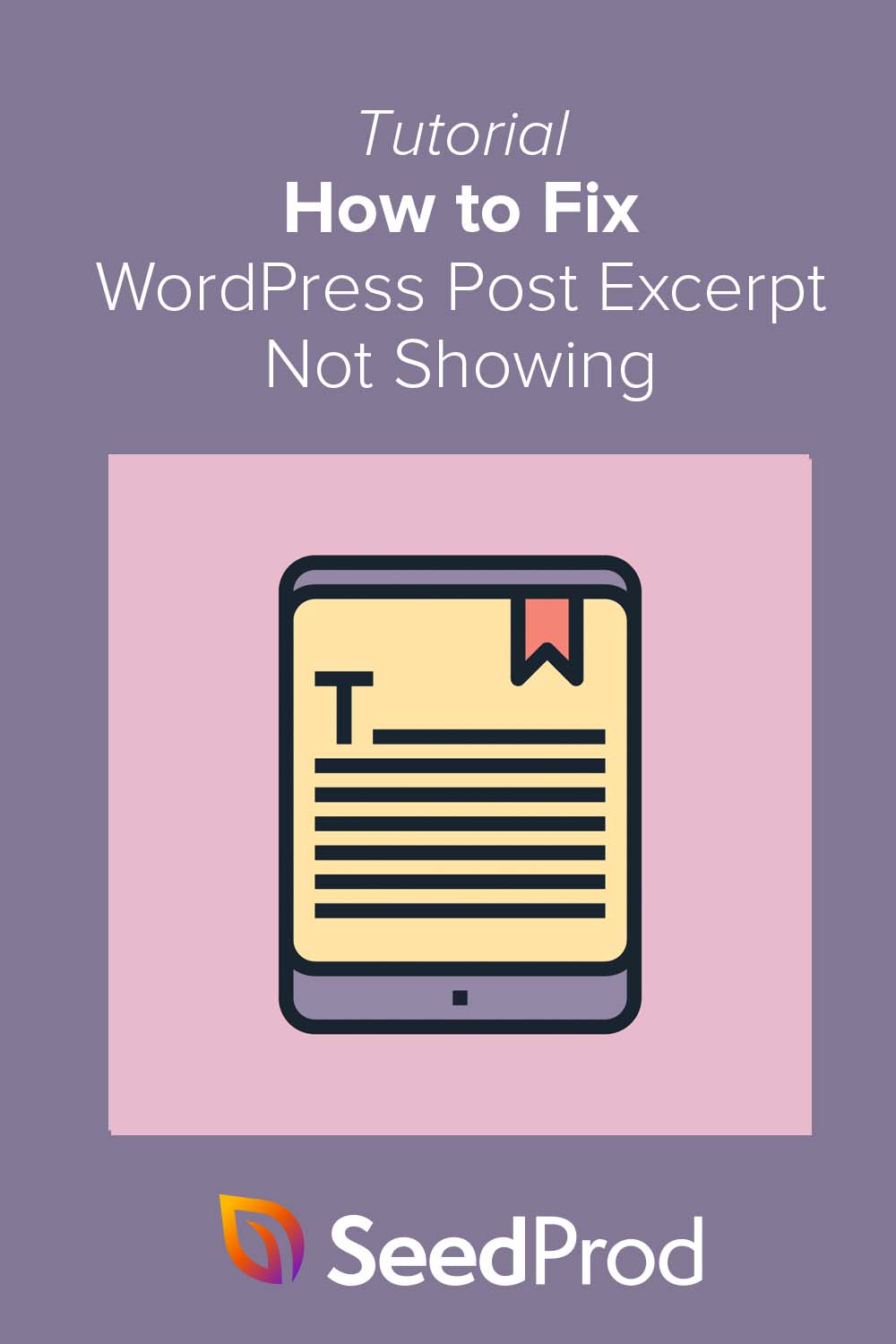Siteniz İçin Gösterilmeyen WordPress Gönderi Alıntısı Nasıl Onarılır
Yayınlanan: 2022-07-07Sorun göstermeyen WordPress gönderi alıntısını düzeltmekte zorlanıyor musunuz?
Gönderilerden alıntılar, tüm içeriği göstermeden gönderilerinizin ve sayfalarınızın parçacıklarını görüntülemenin mükemmel bir yoludur. Yine de birçok kişi, WordPress sitelerinde alıntıları görüntüleyemediklerini fark ederek kafa karışıklığına ve hayal kırıklığına neden oluyor.
Merak etme.
Bu makale, WordPress gönderi alıntısının sorunu göstermediğini ve WordPress gönderilerine alıntıların nasıl ekleneceğini düzeltmenize yardımcı olacaktır.
- WordPress Temanızın Alıntıları Destekleyip Desteklemediğini Kontrol Edin
- Özel Bir WordPress Teması ile Yazıdan Alıntılar Ekleyin
- WordPress'e El İle Gönderi Alıntıları Ekleme
Yazı Alıntıları Nelerdir?
WordPress gönderi alıntıları, bir blog gönderisinden veya sayfasından alınan kısa içerik örnekleridir. Alıntıları etkinleştirirseniz, WordPress yayınınız için otomatik olarak bir alıntı oluşturur ve bunu bir 'daha fazla oku' bağlantısıyla blog arşiv sayfanızda görüntüler.
Alıntı uzunluğu ayarlarınıza bağlıdır. Örneğin, 55 kelime, 100 kelime veya istediğiniz kadar uzun veya kısa olarak ayarlayabilirsiniz.
Neden WordPress'te Gönderi Alıntılarını Göstermelisiniz?
Birçok web sitesi sahibi, her blog gönderisi için tam metni görüntülemek yerine blog sayfalarında alıntılar kullanır.
Varsayılan WordPress ayarları, blog dizin sayfanızdaki, ana sayfanızdaki ve sitenizdeki arşiv sayfalarındaki tüm gönderileri gösterir. WordPress ayrıca yazılardan alıntılar için destek sunar; ancak, tüm WordPress temaları bu işlevi sunmaz.
Tam gönderiler yerine alıntıları görüntülemek, her gönderinin yalnızca bir bölümünü yüklediği için WordPress sitenizi hızlandırmaya yardımcı olabilir. Ayrıca, ziyaretçilerin seçebilecekleri birden fazla gönderi olacağından, alıntılar sayfa görüntülemelerinizi artırmanıza yardımcı olabilir.
WordPress sitenizde WordPress alıntıları gösterilmiyorsa ne olur? Daha sonra bu sorunu nasıl çözeceğinizi göstereceğiz.
Gösterilmeyen WordPress Gönderi Alıntıları Nasıl Onarılır
WordPress alıntılarının web sitenizde gösterilmemesinin birkaç nedeni olabilir. Bu büyük ölçüde web sitenizi nasıl kurduğunuza, hangi temayı kullandığınıza ve temanızın alıntıları destekleyip desteklemediğine bağlıdır.
Sorunu hızlı göstermeyen WordPress gönderi alıntısını düzeltebilmeniz için aşağıda birkaç çözümde size yol göstereceğiz.
WordPress Temanızın Alıntıları Destekleyip Desteklemediğini Kontrol Edin
İlk olarak, mevcut WordPress temanızın alıntıları destekleyip desteklemediğini görelim.
En popüler WordPress temaları, yerleşik özel alıntıları görüntülemek için ayarlara sahip olacaktır. Tema ayarlarınızı kontrol ederek veya WordPress özelleştirici panelini ziyaret ederek ayarları bulabilirsiniz.
Bunu yapmak için Görünüm » Özelleştir ekranına gidin ve blogunuzun başlığını bulun. Astra temasını kullanıyoruz, bu nedenle başlığın başlığı 'Blog'.
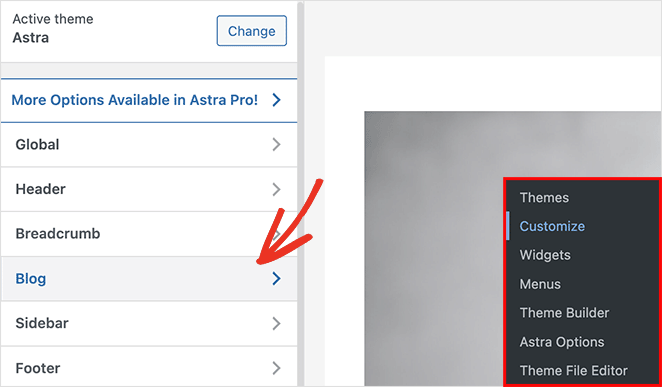
Sonraki ekran, blogunuz ve arşiv ayarlarınız veya tek gönderi ayarları arasında seçim yapmanızı sağlar. Blog / Arşiv başlığına tıklayın.
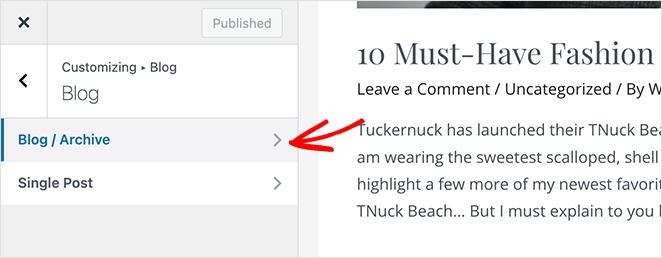
Ardından, 'İçerik Gönder' başlığına gidin ve Alıntı Gönder düğmesinin etkin olduğundan emin olun.
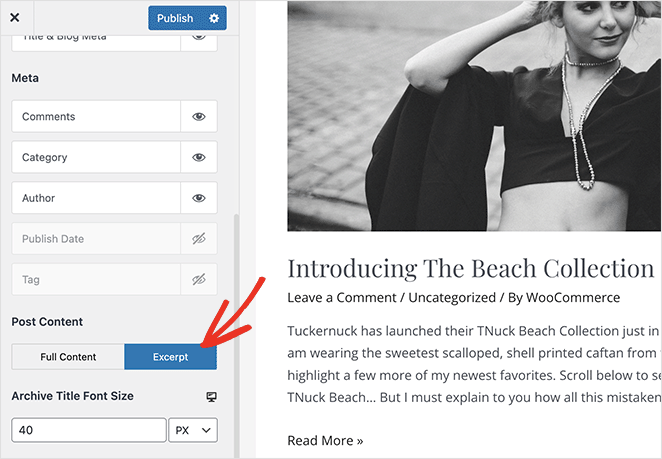
Değişikliklerinizi kaydetmek için Yayınla düğmesini tıkladıktan sonra, blog gönderileriniz tam gönderi içeriği yerine bir alıntı kutusu gösterecektir.
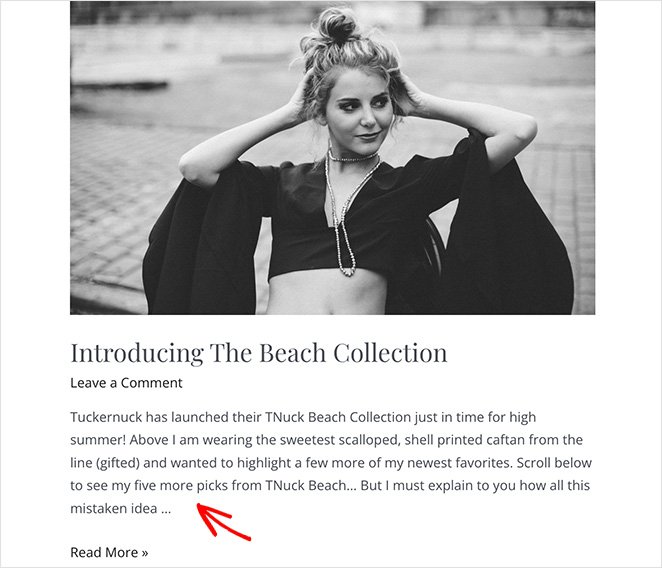
En popüler WordPress temaları, WordPress özelleştiricisinde benzer ayarlara sahip olacaktır. Ancak, mevcut temanız alıntıları desteklemiyorsa, bir sonraki çözümü beğenebilirsiniz.
Özel Bir WordPress Teması ile Yazıdan Alıntılar Ekleyin
WordPress gönderi alıntılarının görünmemesini düzeltmenin bir başka yolu da ihtiyacınız olan tüm özelliklere sahip özel bir WordPress teması oluşturmaktır.
Bunu yapmak eskiden zor ve pahalıydı çünkü kod öğrenmeniz veya bir geliştirici tutmanız gerekiyordu. Ancak, sayfa oluşturucu eklentilerinin ortaya çıkışı bunu değiştirdi ve teknik yetenekleri ne olursa olsun herkesin kolayca çarpıcı web siteleri oluşturmasına izin verdi.
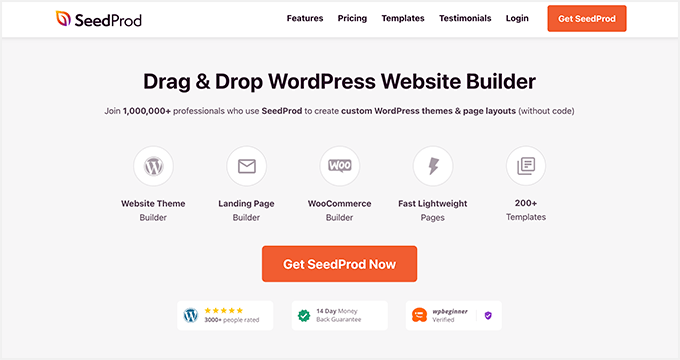
Böyle bir eklenti, WordPress için en iyi web sitesi oluşturucu olan SeedProd'dur. Sıfırdan WordPress temaları oluşturmanıza ve aşağıdakiler dahil olmak üzere işletme web siteniz için ihtiyacınız olan tüm özel özellikleri eklemenize olanak tanır:
- Yüksek dönüşüm sağlayan açılış sayfaları
- Özel kenar çubukları
- Özel gönderi alıntıları
- Özelleştirilebilir ürün sayfaları
- Potansiyel müşteri oluşturma formları
- geri sayım sayaçları
- Çok yakında ve bakım modu
- Ve dahası.
SeedProd'un en iyi yanı kod, tasarım veya teknik uzmanlık gerektirmemesidir. Eklenti, tüm tema şablonu dosyalarını otomatik olarak oluşturur ve sürükle ve bırak düzenleyicisiyle temanızı görsel olarak özelleştirmenize olanak tanır.

SeedProd ile özel bir WordPress teması oluşturmak için bu adım adım öğreticiyi izleyin. Ardından, yeni temanıza özelleştirilebilir alıntılar eklemek için bu talimatları izleyin.
SeedProd ile Gönderi Alıntılarını Görüntüleme
İlk olarak, WordPress kontrol panelinizden SeedProd »Theme Builder sayfasına gidin. Ardından Blog, Dizin, Arşivler, Arama şablonu dosyasını bulun ve 'Tasarım Düzenle' bağlantısını tıklayın.
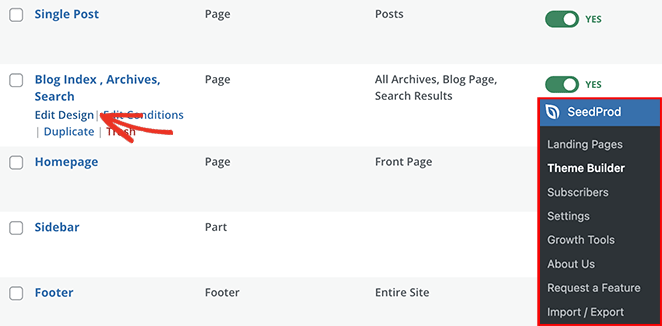
Aşağıdaki ekranda SeedProd'un görsel sürükle ve bırak sayfa oluşturucusunu göreceksiniz.
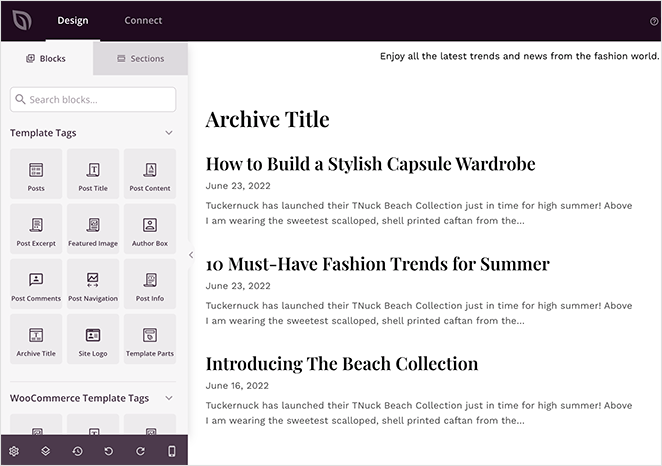
Burası, blog arşiv sayfanızı özelleştirebileceğiniz, ek özellikler ekleyebileceğiniz ve düzenini değiştirebileceğiniz yerdir. Ayrıca, sağdaki canlı önizlemede herhangi bir değişikliği hemen göreceksiniz.
Blog sayfanızın tasarımı, özel temanızı oluştururken seçtiğiniz ayarlara bağlıdır. Ancak SeedProd, varsayılan olarak blog sayfası şablonlarında aşağıdaki öğeleri içerir:
- Başlık
- Arşiv Başlığı
- Gönderiler
Sol taraftaki panelde mevcut özelleştirme seçeneklerini görmek için önizlemenizdeki Gönderiler öğesini tıklayın.
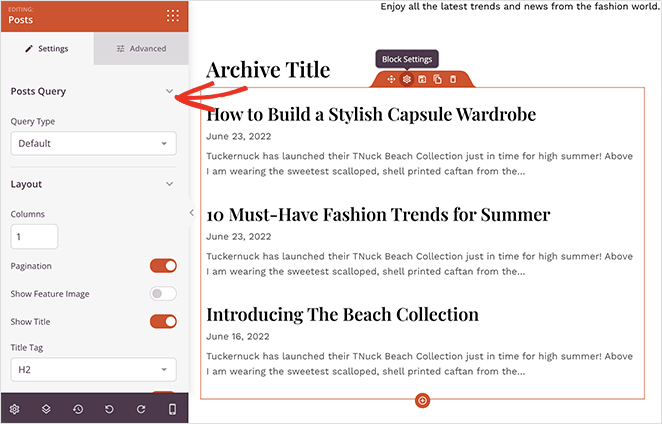
Burası, blogunuzu ziyaret edenlerin hangi bilgileri göreceğini kontrol ettiğiniz yerdir, örneğin:
- Gönderi Sorgusu (yazı türü)
- Düzen
- sayfalandırma
- Özellikli resim
- Meta açıklamaları
- Yazar
- Yorumlar
Aynı panelde, gönderi alıntılarını da gösterebilir veya gizleyebilirsiniz. Panelin en altına gidin ve Alıntıyı Göster düğmesini 'Açık' konumuna getirin.
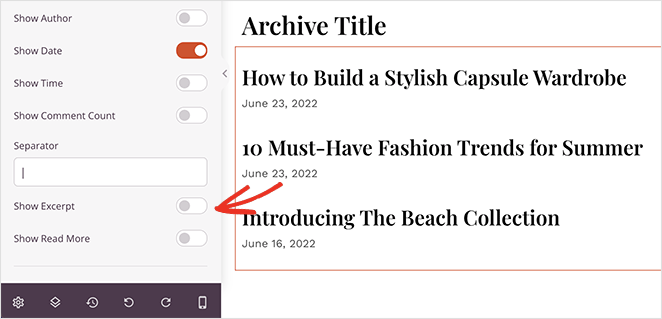
Alıntı uzunluğunu değiştirmenize izin veren ek ayarları gördükten sonra, bir 'daha fazla oku' bağlantısını etkinleştirin ve 'daha fazla oku' bağlantı metnini özelleştirin.
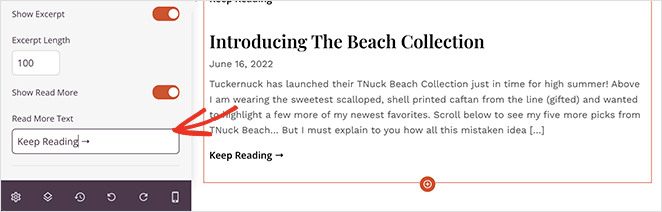
Şimdi geriye kalan tek şey, sağ üst köşedeki Kaydet düğmesine basmak ve gönderi alıntılarınızı görmek için blog sayfanıza göz atmak.
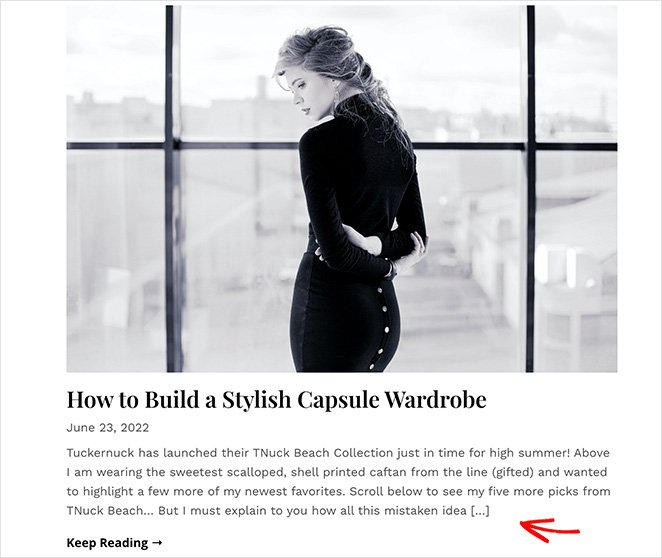
Profesyonel İpucu: SeedProd ile herhangi bir gönderiye, sayfaya veya özel kenar çubuğuna gönderi alıntıları ekleyebilirsiniz. Bloklar panelinden "Alıntı Gönder" bloğunu sürükleyip web sitenizin tasarımına bırakmanız yeterlidir.
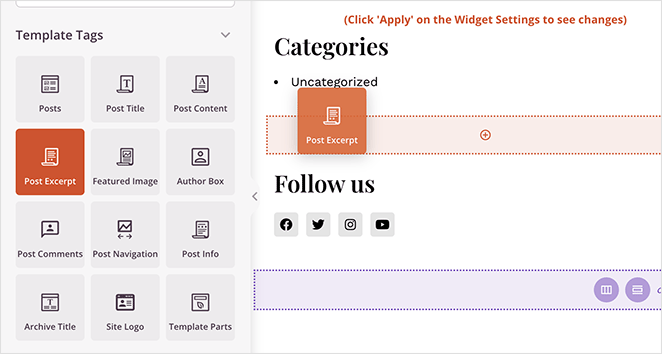
WordPress'e El İle Gönderi Alıntıları Ekleme
Özel bir tema oluşturmak istemiyorsanız veya temanız alıntıları desteklemiyorsa, WordPress'teki alıntıları düzeltmenin başka bir yolu da özel kod eklemektir.
Bu yöntem, tema dosyalarınızı özelleştirmeyi içerir, bu nedenle önce bir alt tema oluşturmanızı öneririz. Bu şekilde, temanızı güncellerken yaptığınız değişiklikleri kaybetmezsiniz.
Alt temanızı oluşturduktan sonra, blog arşivlerinizi görüntüleyen şablon dosyasını bulmanız gerekir. Birçok tema için dosya adı şöyle olacaktır:
- ana sayfa.php
- içerik.php
- arşiv.php
- kategori.php
Hangi şablonu seçeceğinize karar vermek için yardıma ihtiyacınız varsa bu WordPress şablon hiyerarşi kılavuzuna bakın.
İlgili şablon dosyasını açtıktan sonra aşağıdaki kod satırını bulun:
<?php the_content(); ?>
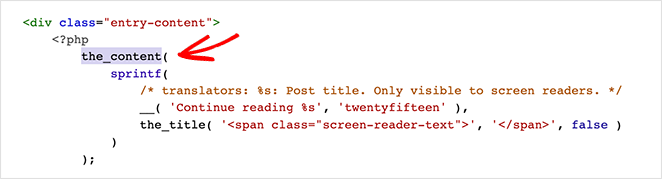
Ardından, bunu alıntı etiketiyle değiştirin:
<?php the_excerpt(); ?>
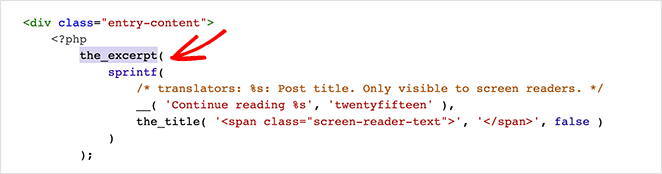
Artık dosyayı güncelleyebilir ve gönderi içeriğinin tamamı yerine gönderi alıntılarını görebilirsiniz.
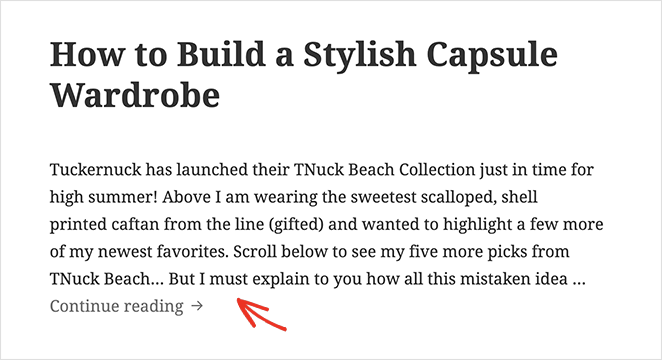
Sonraki adımlar
Bu gönderide, WordPress gönderi alıntısının web siteniz için sorunu göstermemesini nasıl düzelteceğinizi öğrendiniz. WordPress'te mobil görünümde resimlerin nasıl gizleneceğiyle ilgili bu kılavuzu da beğenebilirsiniz.
Özel bir WordPress temasıyla gönderi alıntılarınızı düzeltmeye hazır mısınız?
SeedProd'u bugün kullanmaya başlayın.
Okuduğunuz için teşekkürler. İşinizi büyütmek için daha yararlı içerik için lütfen bizi YouTube, Twitter ve Facebook'ta takip edin.